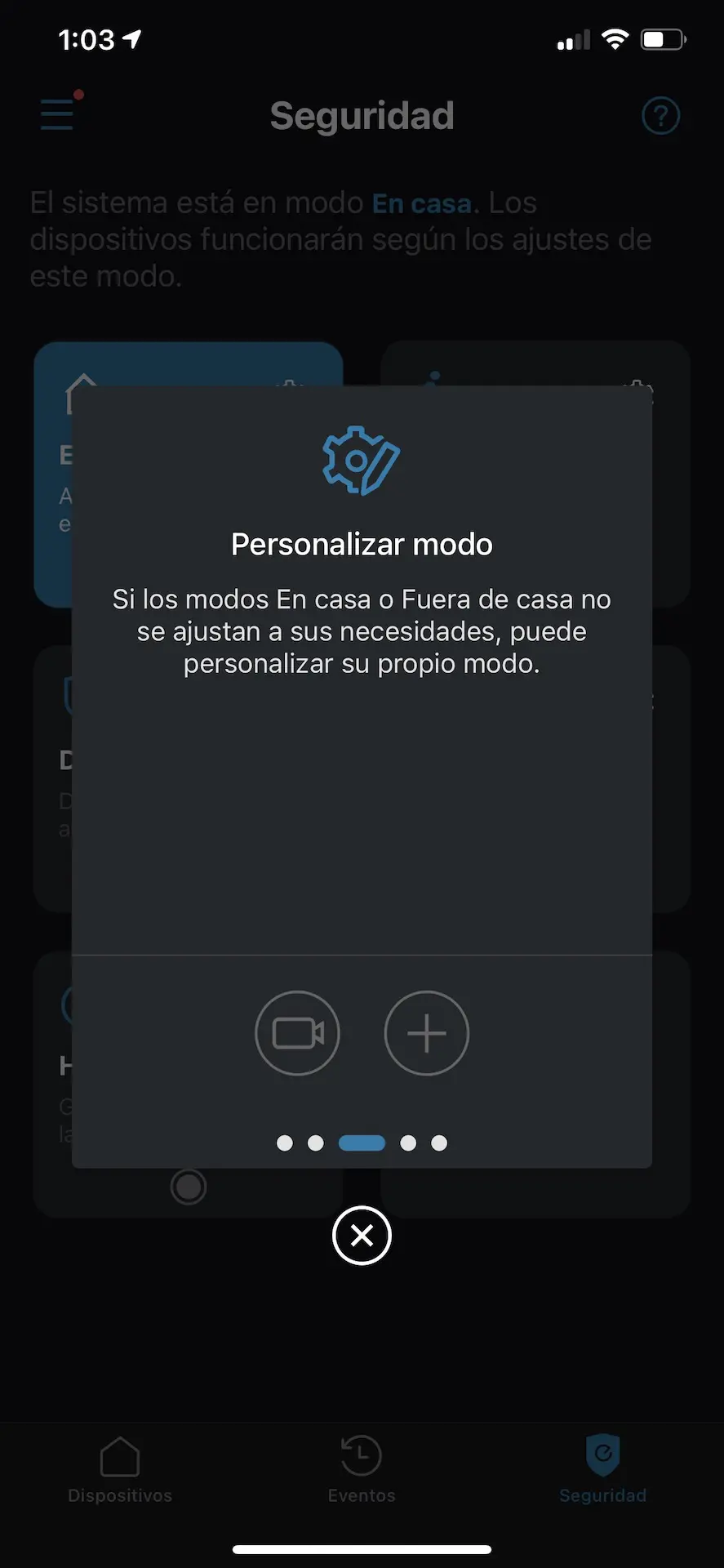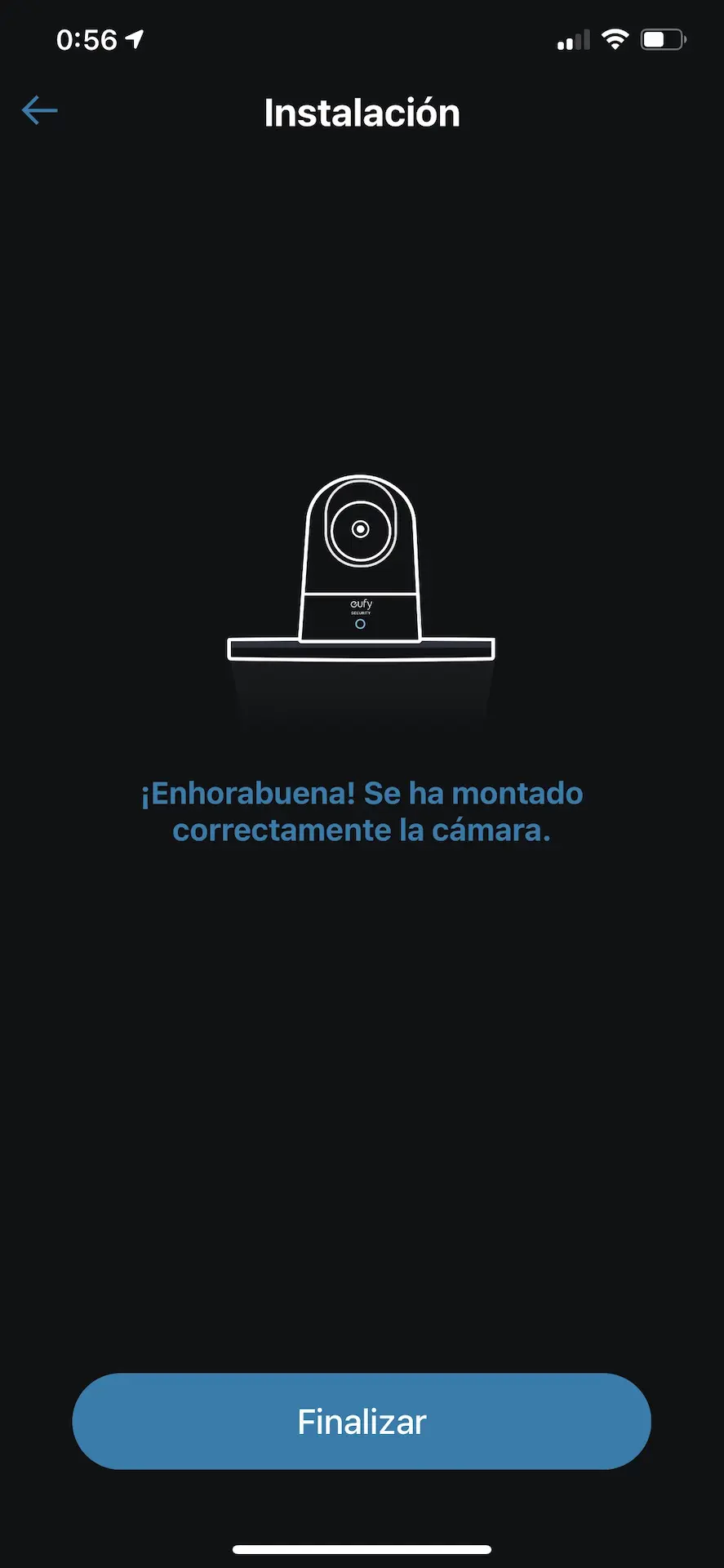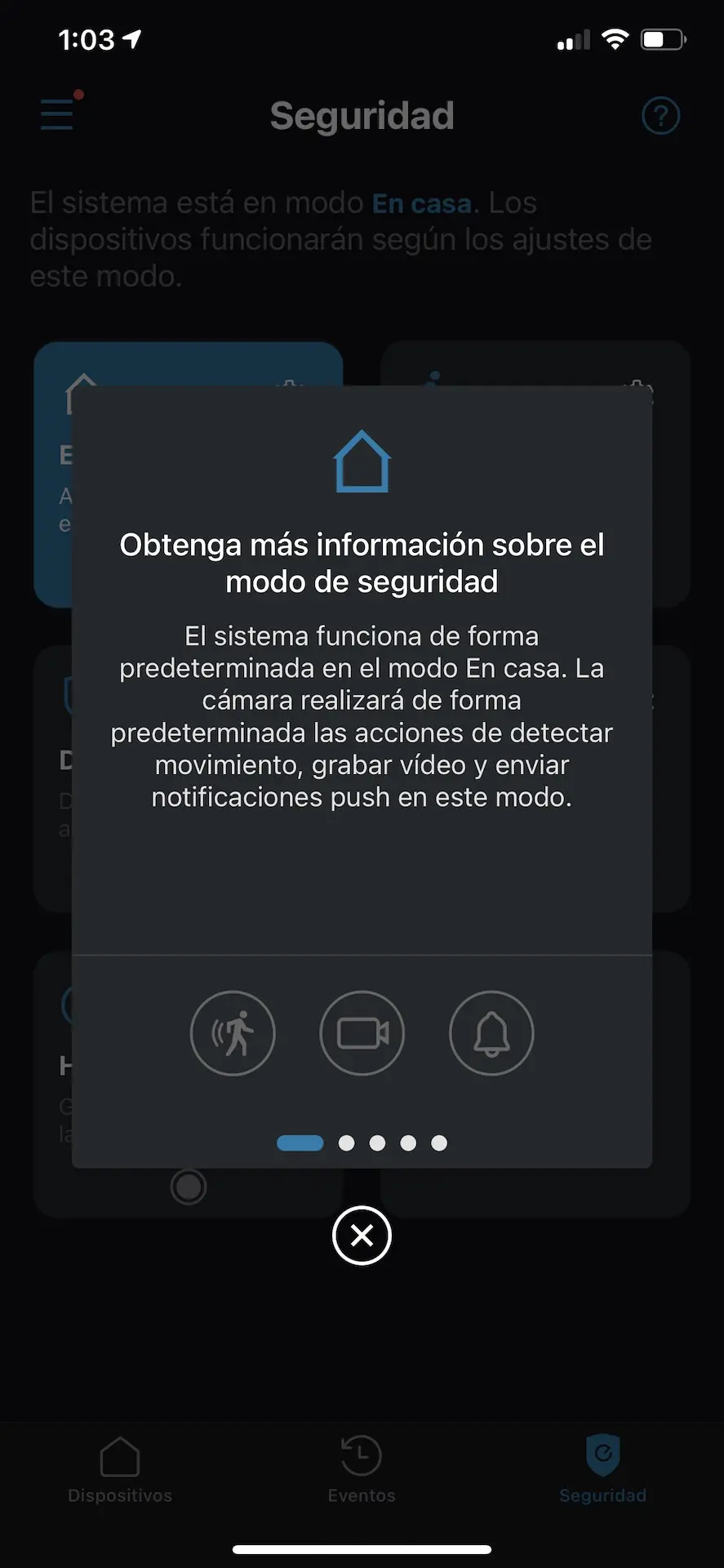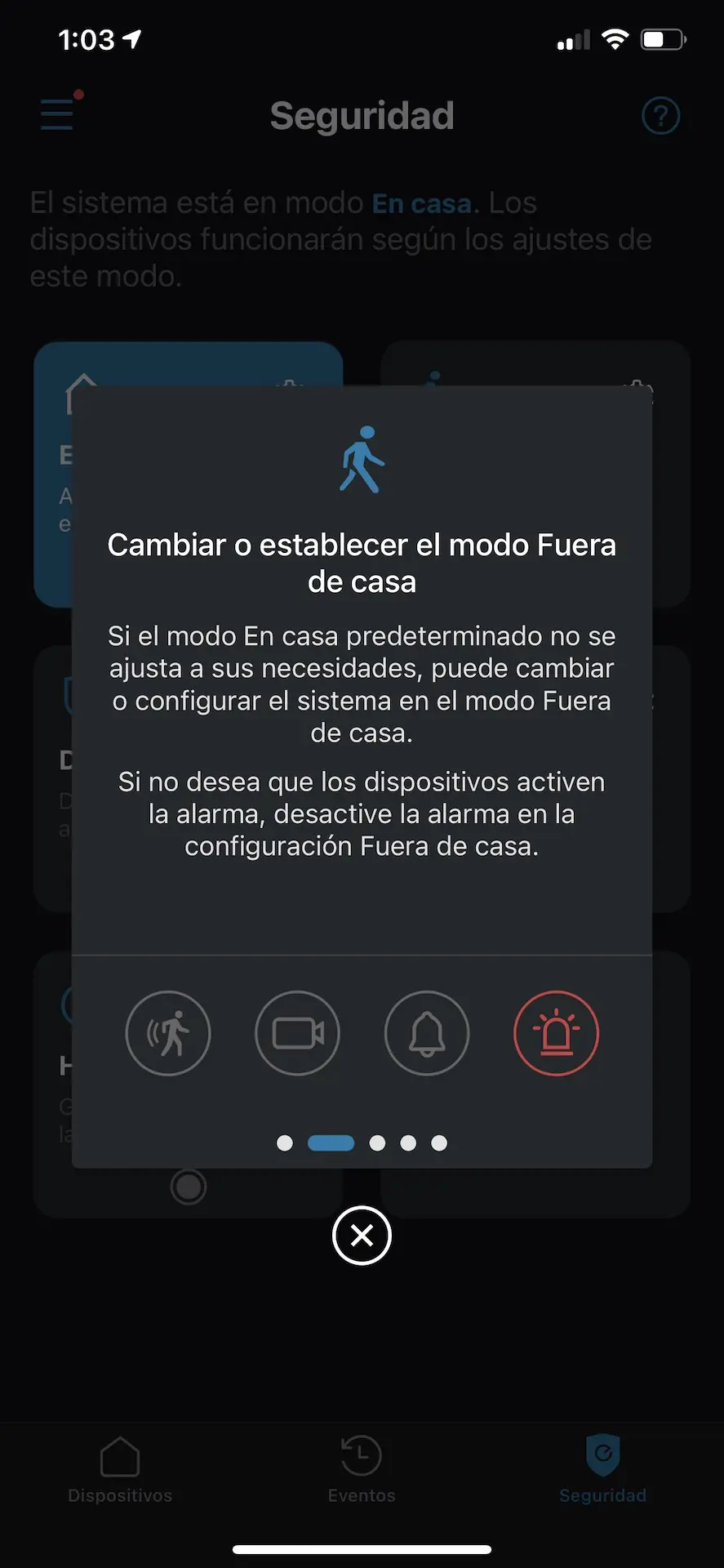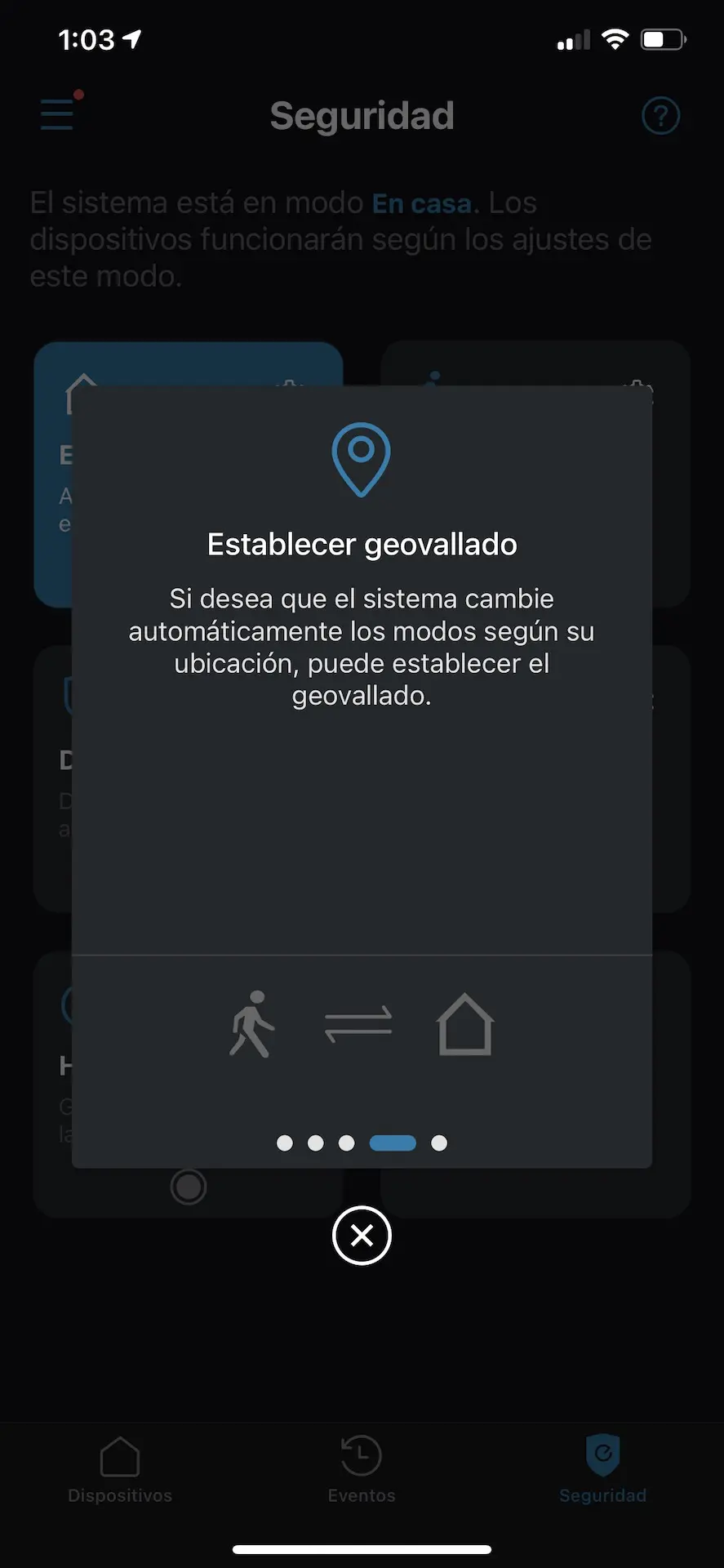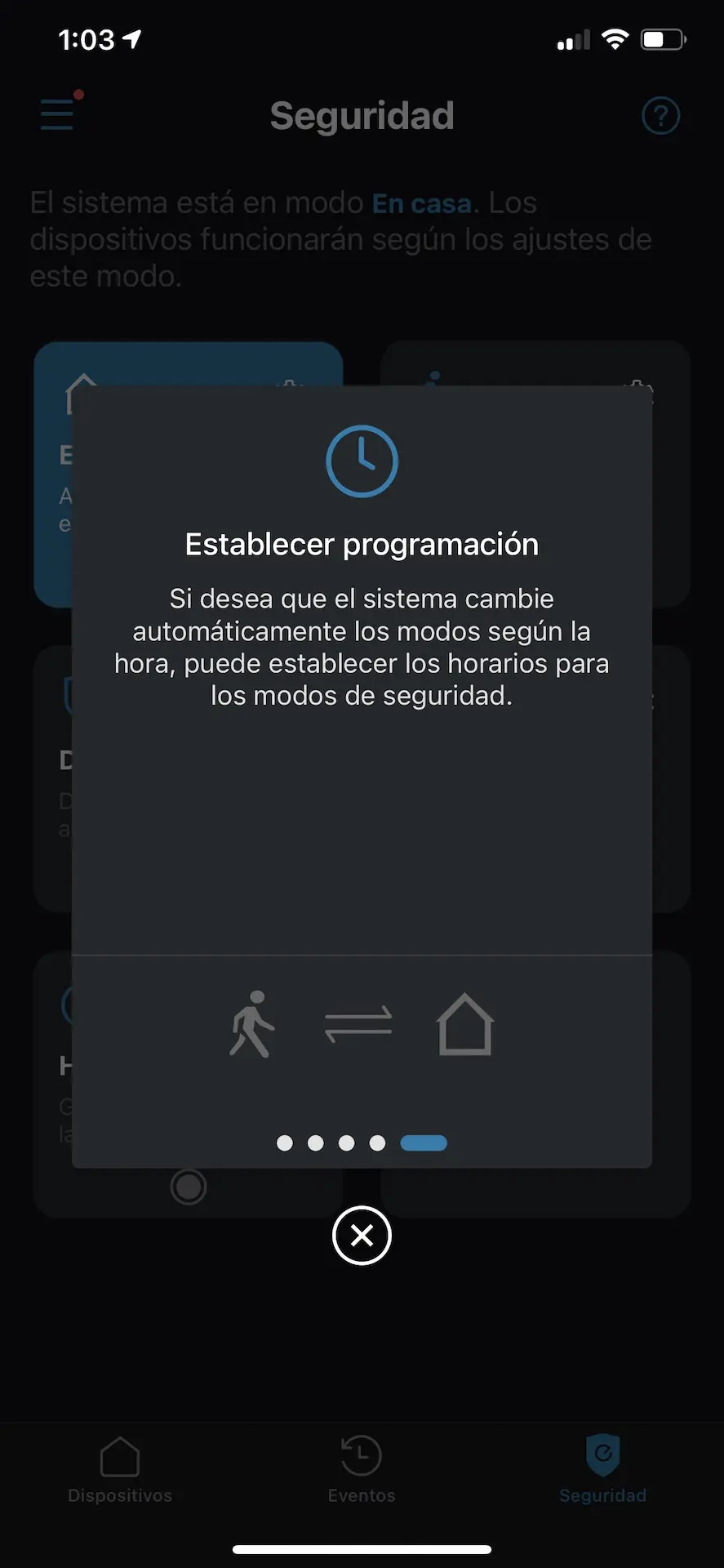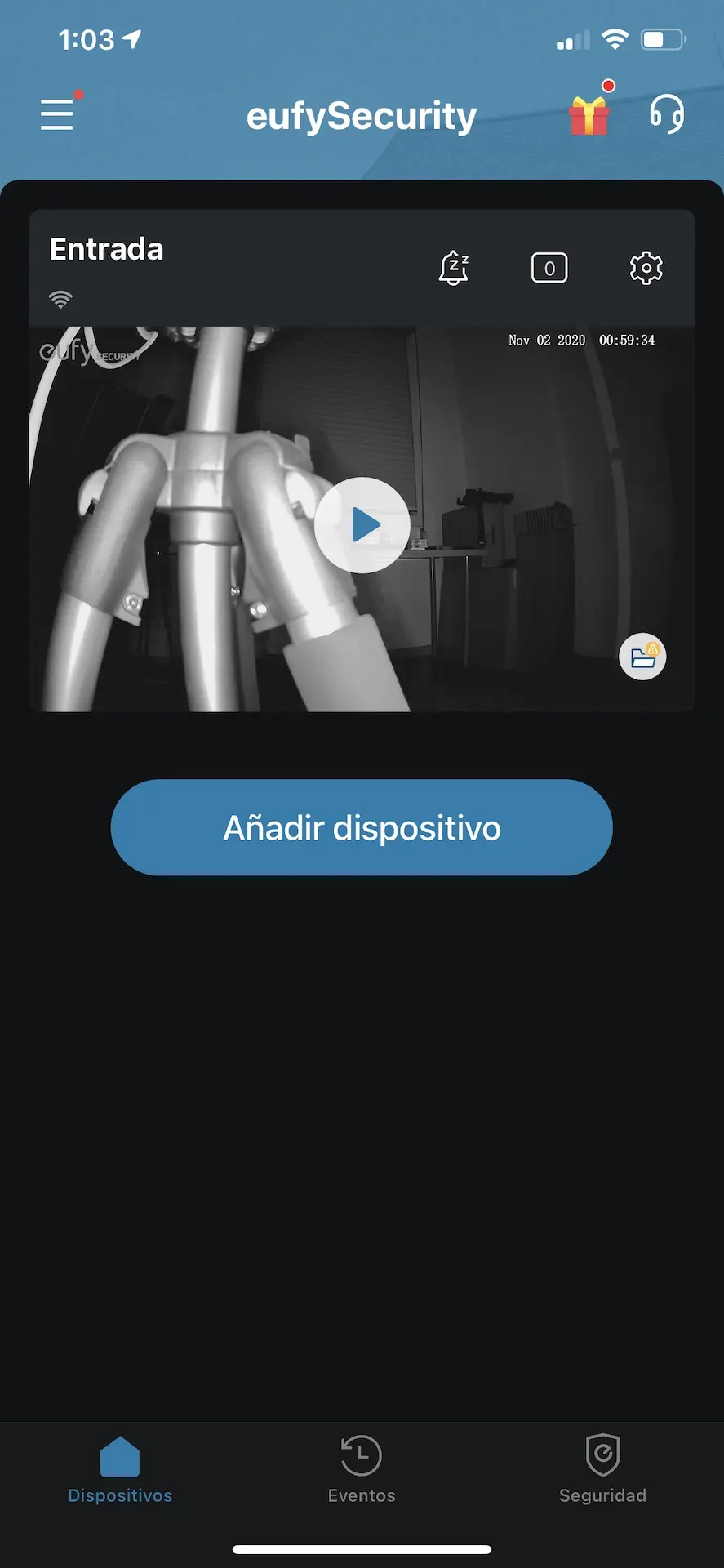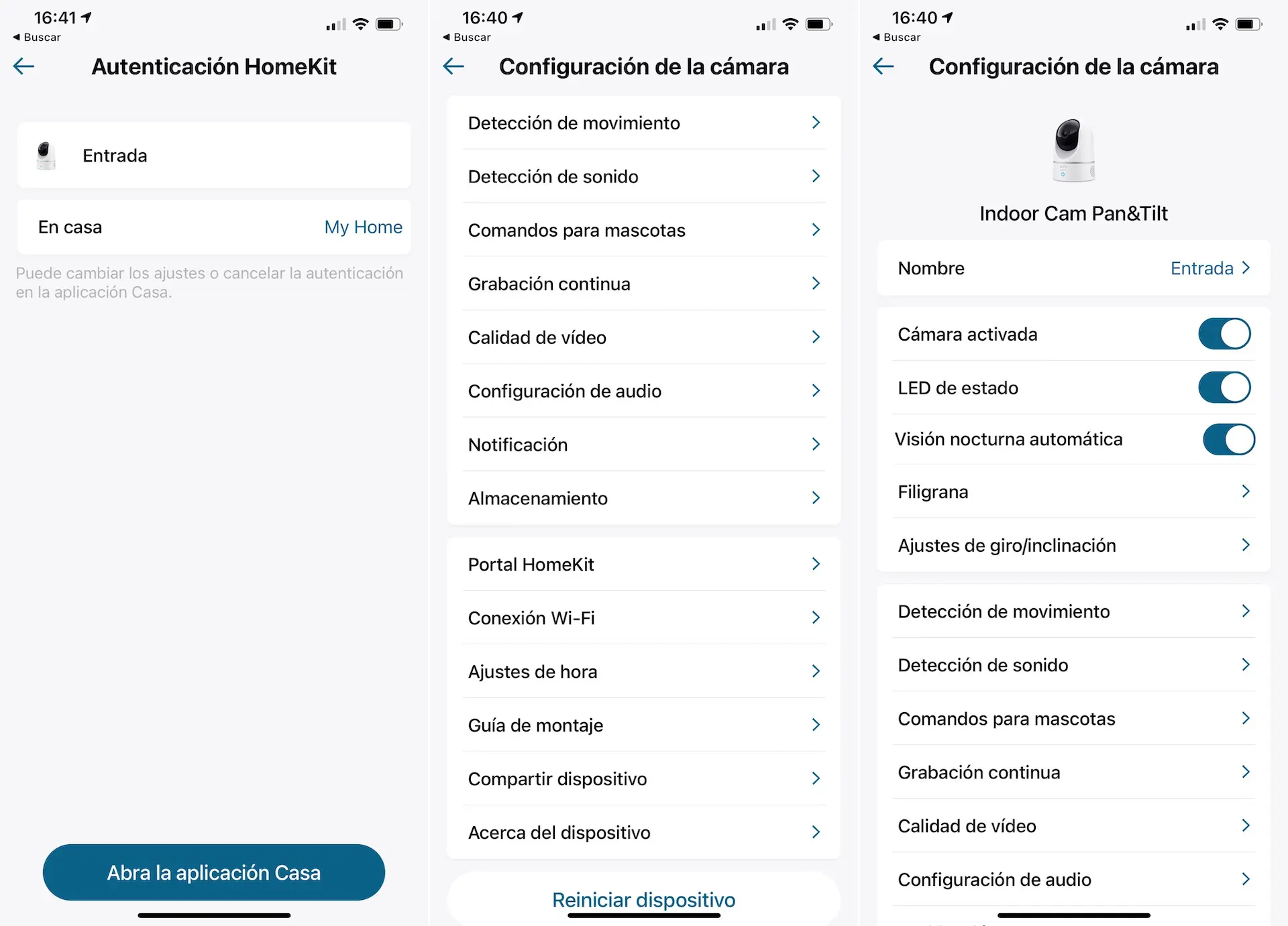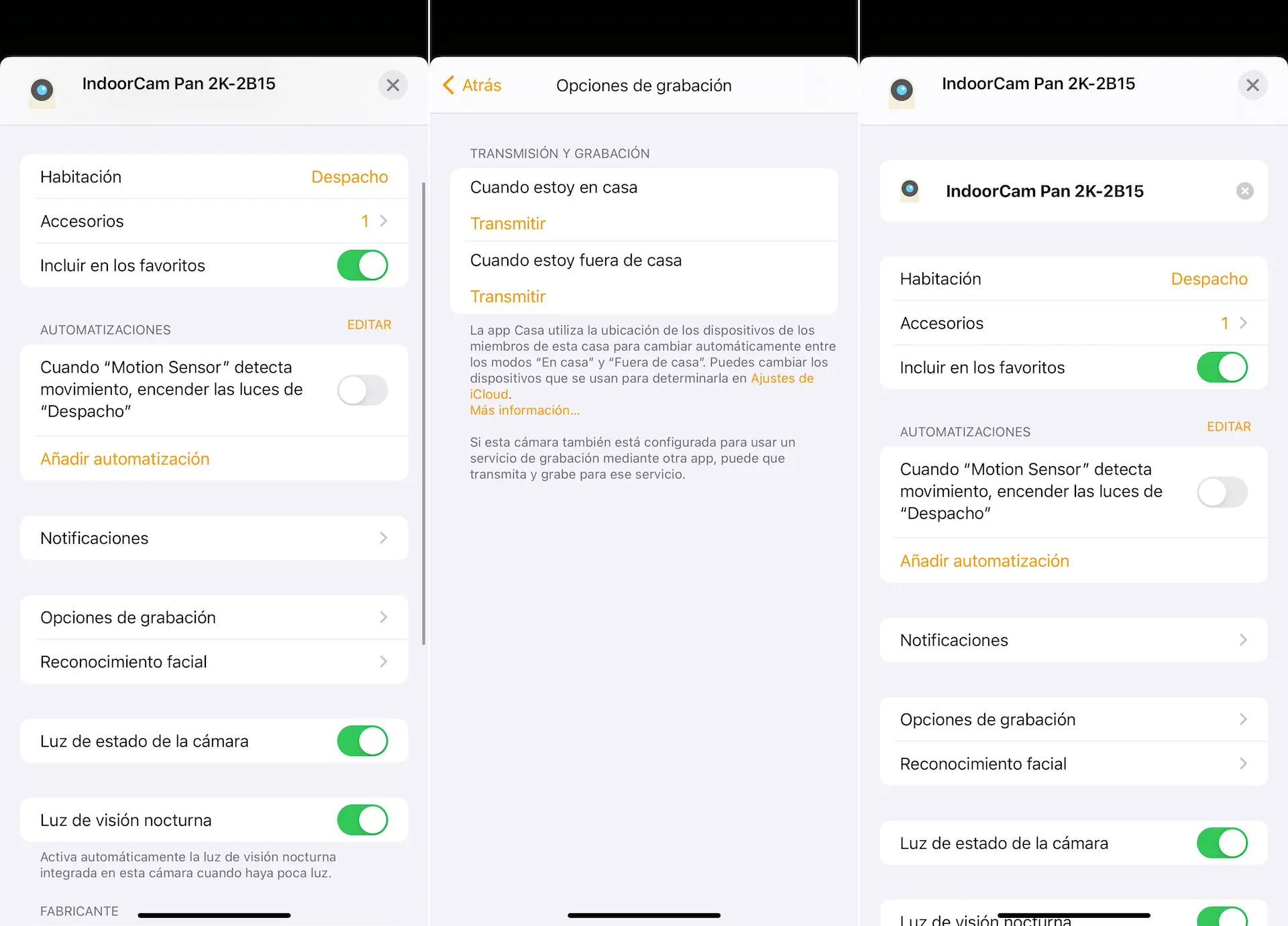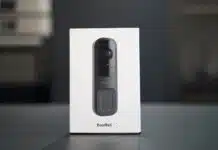Cada vez aparecen más y más marcas de domótica, y a un precio cada día más apto para todos los bolsillos. Es una maravilla. Y uno de esos fabricantes es eufy, que lleva poco tiempo en el mercado de la domótica, pero que está pegando fuerte con su buena relación calidad precio. Hoy te traigo mi análisis de uno de sus productos más vendidos, la cámara eufy 2K Pan&Tilt.
Índice de contenidos
Análisis de la cámara eufy 2K, compatible con HomeKit
Tener una cámara de seguridad en la casa me parece imprescindible. Aunque pueda ser un potencial riesgo para nuestra privacidad si es hackeada, si se coloca en un lugar estratégico los beneficios son mucho mayores que los riesgos.
Y si esa cámara tiene un buen precio y es compatible con Apple HomeKit, no podemos pedirle más. Por eso hoy te traigo mi análisis de la cámara eufy 2K, que puede rotar 360º en el eje horizontal, y 96º en el eje vertical. ¿La vemos en detalle?
Contenido de la caja
- Cámara eufy 2K Pan and Tilt
- Adaptador de red europeo
- Cable microUSB a USB Tipo A.
- Módulo de anclaje para techo o trípode
Especificaciones técnicas
- Cámara: resolución 2K
- Rotación: giro de 360º en el eje horizontal y 96º en el eje vertical
- Almacenamiento: microSD o en la nube.
- Alimentación: vía microUSB. No tiene pilas ni baterías.
- Otros: cámara nocturna, detección de caras, detección de actividad, grabación de zonas específicas, modo de seguimiento.
Primeras impresiones
La cámara eufy 2k es uno de los productos más contradictorios que he probado. Y lo digo en el buen sentido. Ahora verás el por qué.
Llega a nosotros en una caja super sencilla, bien protegido, pero sin nada ostentoso. Dentro de ella encontramos la cámara, el cable con su adaptador de red y un soporte para que podamos colocarla en la pared.
La cámara está fabricada casi su totalidad en plástico. De ahí su precio. Pero ojo, no se calienta en absoluto (lo veremos más adelante), cosa que sí ocurre en cámaras mucho más caras y con cuerpo de aluminio.
La base de la eufy 2k es bastante pesada y tiene unas tiras antideslizantes de goma. Así que no se moverá fácilmente si la colocas encima de una mesa.
Si prefieres anclarla en el techo, tiene dos opciones. En el accesorio que incluye y que se ajusta a la base enroscando, tenemos dos agujeros para sujetar con tornillos al techo. O bien una rosca de 1/4 para colocarla sobre un trípode o base de este tipo.
En cada uno de los laterales de la eufy 2k encontramos dos altavoces desde los que podremos hablar (lo veremos más adelante).
En el frontal de la cámara encontramos un LED indicador azul, con el que podremos saber en todo momento el estado del dispositivo.
En la parte trasera localizamos el cable de carga microUSB y un botón de setup que utilizaremos exclusivamente durante la primera configuración o si queremos reconfigurarla.
Si nos fijamos en la óptica, distinguimos la cámara 2K y un pequeño micrófono que nos permitirá grabar el audio en todo momento.
Y te preguntarás… ¿dónde lleva la tarjeta microSD? Pues para protegerla lo máximo posible y que nadie pueda extraerla sin permiso, está en la parte trasera de la óptica, que gira 180 grados exponiendo el lector de tarjetas. Solo es accesible si seleccionamos una opción desde el menú de ajustes.
La base gira 360 grados en el eje horizontal. La óptica puede moverse verticalmente 96 grados. Esta combinación permite que podamos mover la cámara a nuestro antojo en prácticamente cualquier dirección. Es ideal para espacios amplios.
Ahora vamos a ver qué opciones nos permite esta cámara.
Cómo configurar la cámara eufy 2k e integrarla en HomeKit
La configuración de esta cámara es extremadamente sencilla. Te cuento los pasos que yo he seguido:
- Enchufamos la cámara a la corriente
- Descargamos la app Eufy de la App Store
- Abrimos la aplicación y seleccionamos la opción de «Añadir dispositivo».
- Creamos una cuenta en Eufy y seguimos los pasos que nos indica el asistente.
- Por último instalamos el último firmware y esperamos a que se reinicie.
Listo. La cámara ya está operativa y podemos acceder a todas las configuraciones desde la interfaz.
Aquí te dejo una galería con todo el proceso:
Ahora, vamos a integrarla con HomeKit siguiendo estos pasos:
- Seleccionamos la opción de agregar la cámara a HomeKit.
- Aceptamos que HomeKit grabe solo a 1080p, ya que el 2K no es todavía compatible.
- Aceptamos la agregación de la cámara a la aplicación Casa.
- Seleccionamos la ubicación.
- Le damos un nombre.
- Seleccionamos la forma de transmisión y las automatizaciones.
Y listo. La cámara quedará agregada a HomeKit. Además, es compatible con HKSV (HomeKit Security Video), por lo que si tienes un HomePod, Apple TV o iPad seleccionado como base HomeKit podrás grabar todo en iCloud.
Opciones de la cámara eufy 2K
Desde la aplicación Eufy, tenemos todas estas opciones:
- Enviar mensajes de voz desde la app a la cámara
- Activar una alarma sonora
- Posponer las alertas durante un tiempo determinado.
- Activar o desactivar la cámara.
- Desactivar el LED de estado
- Activar o desactivar la visión nocturna.
- Ajustar la velocidad de giro
- Detectar los movimientos (personas, mascotas, otros) y su sensibilidad.
- Activar el control de movimiento (seguir aquello que se está moviendo y grabarlo en todo momento).
- Crear zonas de actividad (definir una zona en concreto de la grabación dónde queremos detectar el movimiento).
- Ajustar la filigrana de la grabación para incluir la fecha y tiempo.
- Detectar sonido
- Agregar respuestas de audio para mascotas (por ejemplo grabar tu voz diciendo «Sit» y que se reproduzca si la cámara detecta el ladrido de tu perro).
- Configurar la grabación continua (hasta 1,5 días con una microSD de 16GB y 12 días con una de 128GB).
- Configurar la calidad del vídeo (1080P o 2K) y la de transmisión
- Personalizar las notificaciones con un amplio abanico de posibilidades
- Configurar el tipo de almacenamiento (en microSD, en la nube de eufy Cloud Storage con suscripción o en un NAS). Si activamos HomeKit y nuestro plan de iCloud es de más de 200 GB podremos grabarlo todo en HKSV.
- Cambiar la configuración Wi-Fi, de hora, recalibrar o actualizar el firmware.
Nota importante: si activamos HomeKit, la detección de actividad inteligente, las zonas de actividad y las respuestas de audio no funcionarán.
Desde HomeKit, tenemos estas opciones:
- Configurar la ubicación de la cámara y los accesorios
- Añadir automatizaciones
- Configurar las notificaciones
- Configurar cuando se graba el vídeo
- Activar al reconocimiento facial usando la Fototeca de iOS
- Activar o desactivar el LED de estado
- Activar o desactivar la cámara nocturna
Nota importante: desde HomeKit no podemos mover la cámara, pero sí desde la app oficial.
Puntos fuertes
- No se calienta
- Buena resolución y cámara nocturna
- Interfaz simple
- Muy personalizable
Puntos débiles
- No dispone de baterías para grabar durante un corte eléctrico
Mi opinión personal sobre la eufy 2K
Sin lugar a dudas las recomiendo. La calidad del vídeo con la app oficial en 2K es muy muy buena. Y si activamos HomeKit, en 1080p también nos ofrece una muy buena calidad de imagen.
Pesa poco por el cuerpo de plástico, es barata y tiene buenos altavoces y micrófonos.
En cuanto a la app oficial, es muy personalizable y nos ofrece muchas opciones. Ojalá HomeKit integre pronto la posibilidad de mover la cámara.
Al rotar en varios sentidos, es perfecta para poner en el techo. Una solución muy económica para cualquier oficina o tienda.
La única pega que puedo tener es que no tenga una batería extraíble o pilas, que funcionen cuando se va la luz. Pero eso ya sería llevarla a otro nivel muy superior. Hay cámaras que valen el doble que no tienen esa función, así que tampoco me voy a quejar.
Dónde comprar la cámara eufy 2K
Puedes comprar esta magnífica cámara a través del siguiente enlace a Amazon.
No se ha encontrado el producto.
Recuerda revisarlo frecuentemente porque a veces encontramos ofertas muy interesantes, sobre todo si estamos en el Black Friday o Cyber Monday.
¿Te comprarías la eufy 2k? ¿Qué te ha gustado más de ella? ¿Y menos?